Microsoft Word, Excel et PowerPoint sont parmi les outils les plus populaires pour créer des documents, des feuilles de calcul et des présentations. Rendre ces documents accessibles permet de s'assurer qu'ils peuvent être utilisés par tout le monde, y compris les personnes handicapées. La création de documents inclusifs et conformes favorise l'accessibilité numérique et contribue à répondre aux exigences légales.
Nous expliquons ci-dessous comment rendre les documents Word, Excel et PowerPoint accessibles. Nous expliquons pourquoi l'accessibilité est importante, les principes fondamentaux applicables à tous les outils, les conseils spécifiques à chaque application, la manière d'utiliser les vérificateurs d'accessibilité intégrés et d'autres bonnes pratiques.
L'importance de l'accessibilité des documents
Qui bénéficie d'un contenu accessible ?
Les documents accessibles profitent aux personnes souffrant de divers handicaps, notamment visuels, auditifs, moteurs et cognitifs.
- Les utilisateurs de lecteurs d'écran s'appuient sur un contenu correctement structuré, avec des titres et un texte alt significatifs.
- Les personnes malvoyantes ont besoin d'un bon contraste des couleurs et de polices de caractères modulables.
- Les utilisateurs de clavier ont besoin d'une navigation logique et de formulaires accessibles.
- Au-delà des handicaps, les documents accessibles améliorent la convivialité pour tous les utilisateurs, notamment ceux qui se trouvent dans des environnements bruyants ou qui utilisent des appareils mobiles dotés d'écrans plus petits.
Exigences légales et conformité (par exemple, WCAG, loi britannique sur l'égalité)
De nombreux pays disposent de lois imposant accessibilité numérique. Les Lignes directrices pour l'accessibilité des contenus web (WCAG) fournir une norme mondiale pour l'accessibilité du contenu numérique. Aux États-Unis, des lois telles que la Loi sur les Américains handicapés (ADA) et Article 508 exigent des aménagements raisonnables pour garantir l'égalité d'accès au contenu numérique. Les organisations doivent se conformer à ces normes pour éviter les risques juridiques et faire preuve de responsabilité sociale.
Le risque de documents non accessibles
Les documents non accessibles excluent les utilisateurs, limitant l'accès aux informations et aux services. Cela peut entraîner des sanctions juridiques, des atteintes à la réputation et la perte d'opportunités commerciales. Les défauts d'accessibilité réduisent également la facilité d'utilisation globale et peuvent frustrer tous les utilisateurs.
Principes fondamentaux de l'accessibilité pour tous les outils Office
Utilisation de titres et de styles intégrés
L'application de styles de titres intégrés crée une structure de document claire que les technologies d'assistance peuvent interpréter correctement. Évitez les mises en forme manuelles telles que les caractères gras ou les changements de taille de police pour simuler les titres, car elles n'ont pas de signification sémantique.
Texte Alt pour les images, les icônes et les graphiques
Tous les éléments visuels significatifs nécessitent un texte alternatif descriptif. Le texte Alt transmet l'objectif ou le contenu des images aux utilisateurs de lecteurs d'écran. Les images décoratives doivent être signalées comme telles pour être ignorées.
Contraste des couleurs et lisibilité des caractères
Le texte et les couleurs d'arrière-plan doivent être suffisamment contrastés pour être lisibles par les utilisateurs malvoyants. Utilisez des polices de caractères claires et lisibles et évitez les petites tailles.
Texte du lien significatif
Les liens doivent être accompagnés d'un texte descriptif expliquant leur destination ou leur action. Évitez les phrases vagues telles que "cliquez ici" ou "en savoir plus".
Éviter de se fier uniquement à la couleur
L'information ne doit pas être transmise uniquement par la couleur. Utilisez des étiquettes de texte, des motifs ou des formes pour que le sens soit clair pour les utilisateurs daltoniens.
Rendre les documents Microsoft Word accessibles
La création de documents Word accessibles garantit que tout le monde, y compris les personnes utilisant des lecteurs d'écran, peut naviguer et comprendre votre contenu. En utilisant des styles intégrés, en structurant correctement les tableaux, en vérifiant l'ordre de lecture et en exécutant le vérificateur d'accessibilité de Word, vous rendez vos documents plus clairs, plus faciles à lire et plus inclusifs.
Utilisation de styles pour la structure (titres, listes, paragraphes)
Utiliser les styles d'en-tête intégrés à Word pour créer une hiérarchie logique. Appliquez des styles de liste pour les listes ordonnées et non ordonnées. Des styles de paragraphe appropriés améliorent la navigation et l'interprétation des lecteurs d'écran.
Tableaux : lignes d'en-tête et mises en page simples
Les tableaux doivent comporter des lignes d'en-tête définies à l'aide des outils de tableau de Word. Évitez les tableaux imbriqués complexes ou les cellules fusionnées qui peuvent perturber les lecteurs d'écran.
Vérification de l'ordre de lecture
Veillez à ce que l'ordre de lecture du document corresponde au flux visuel. Le volet de navigation de Word permet de vérifier l'ordre et la structure des titres.
Vérificateur d'accessibilité dans Word
Microsoft Word comprend un vérificateur d'accessibilité qui identifie les problèmes courants tels que l'absence de texte alt, l'utilisation incorrecte des titres et les problèmes de contraste des couleurs. L'exécution de cet outil avant de partager des documents permet de détecter et de corriger les erreurs à un stade précoce.
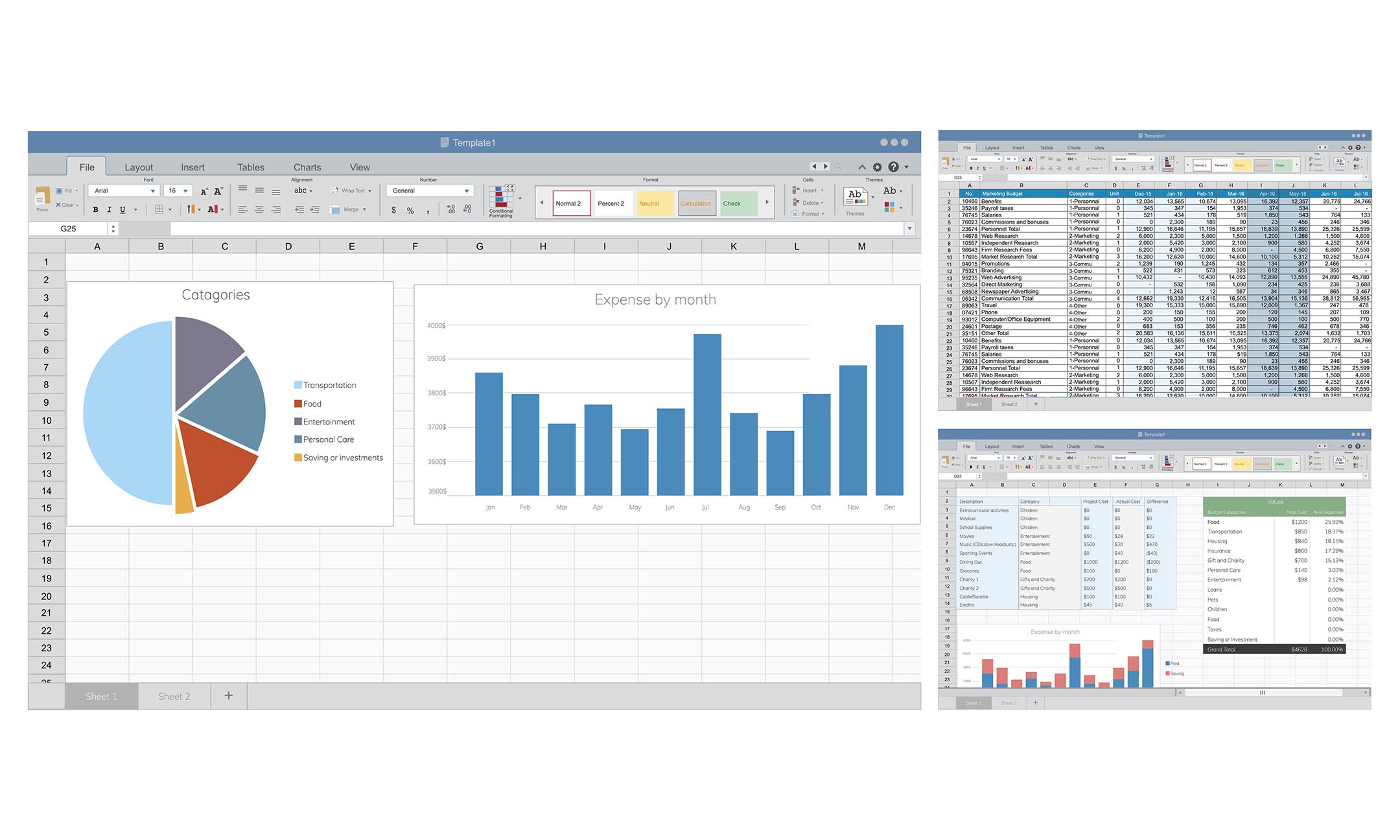
Rendre les feuilles de calcul Excel accessibles
Les feuilles de calcul accessibles permettent à tous les utilisateurs, y compris ceux qui utilisent des technologies d'assistance, de naviguer facilement dans les données. En utilisant des noms de feuilles clairs, en définissant des en-têtes, en maintenant un ordre de lecture logique et en évitant les cellules fusionnées, vous créez une structure que les lecteurs d'écran peuvent interpréter correctement. L'exécution du vérificateur d'accessibilité d'Excel parallèlement à une révision manuelle garantit que vos feuilles de calcul restent claires, cohérentes et inclusives.
Utiliser des noms de feuilles et des étiquettes de cellules clairs
Renommez les feuilles avec des titres descriptifs qui indiquent clairement le contenu ou l'objectif de chaque feuille. Utilisez également des étiquettes claires et cohérentes pour les lignes et les colonnes afin de fournir un contexte significatif pour les données.
Définir des en-têtes de tableau avec des en-têtes marqués
Marquez les lignes et les colonnes d'en-tête dans les tableaux pour associer explicitement les cellules d'en-tête aux cellules de données correspondantes. Ce marquage permet aux lecteurs d'écran d'interpréter correctement la relation entre les en-têtes et les données.
Assurer un ordre de lecture logique
Disposez les données de manière à ce que les lecteurs d'écran lisent les cellules dans un ordre logique et significatif, généralement de gauche à droite et de haut en bas. Cela est particulièrement important dans les feuilles de calcul comportant plusieurs tableaux ou sections, où un ordre de lecture désorganisé peut perturber la compréhension.
Évitez autant que possible les cellules fusionnées ou vides
Les cellules fusionnées peuvent perturber la navigation et interférer avec l'ordre de lecture logique des technologies d'assistance. L'utilisation de mises en page simples et épurées, sans cellules fusionnées ou excessivement vides, contribue à la clarté et à l'accessibilité.
Vérificateur d'accessibilité à Excel et vérifications manuelles
Le vérificateur d'accessibilité intégré à Excel identifie les problèmes courants tels que les en-têtes manquants et les contrastes de couleurs insuffisants. Toutefois, les outils automatisés ne peuvent pas détecter tous les problèmes, en particulier dans les feuilles de calcul complexes. Une révision manuelle est essentielle pour s'assurer que tout le contenu est accessible à tous les utilisateurs.
Rendre les présentations PowerPoint accessibles
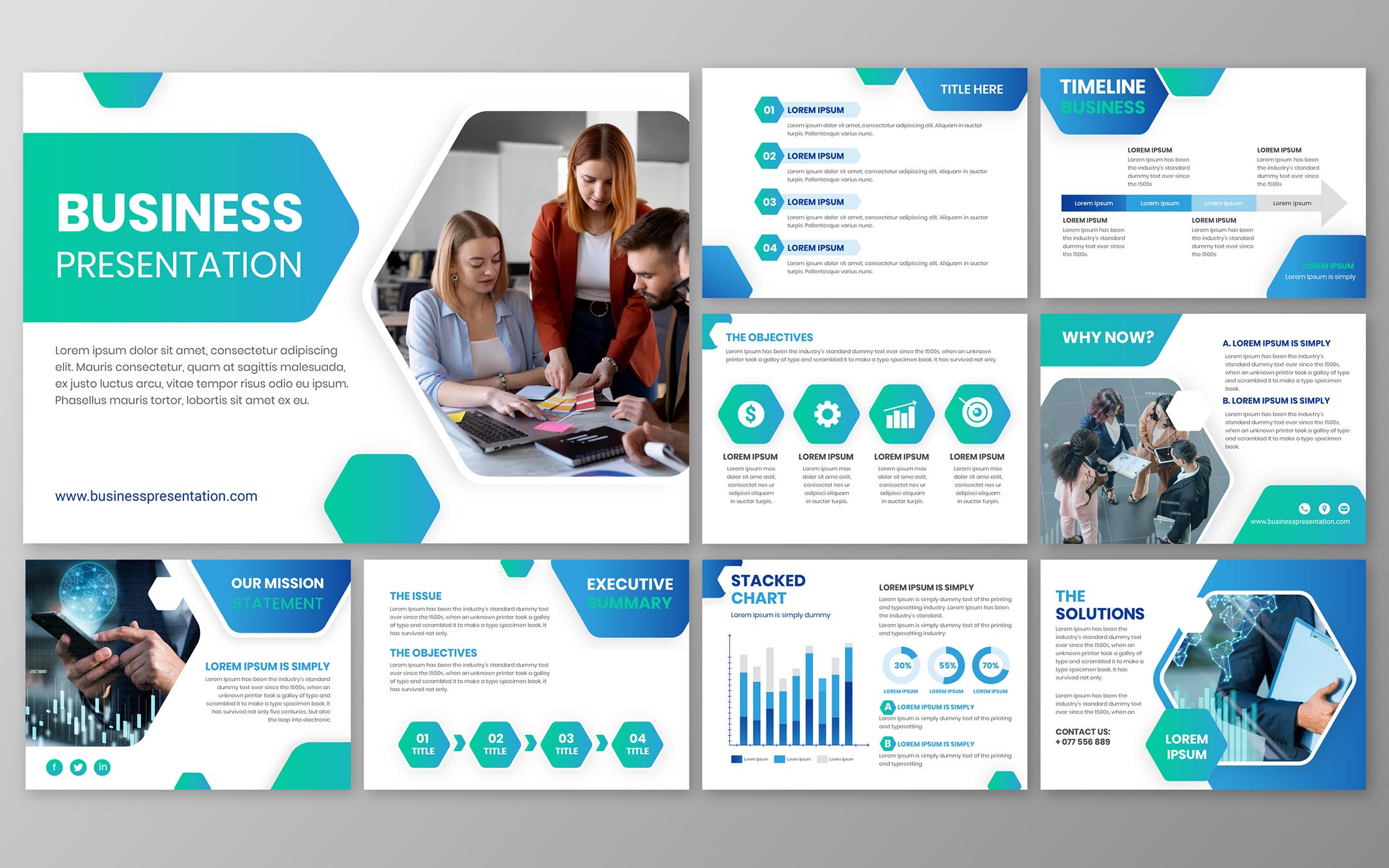
Utiliser la mise en page des diapositives pour la structure
Utilisez les dispositions de diapositives intégrées pour maintenir une structure logique tout au long de la présentation. Ces mises en page appliquent automatiquement un balisage approprié aux titres, aux zones de texte et aux autres éléments de contenu, ce qui permet aux technologies d'assistance d'interpréter correctement le contenu des diapositives.
Ajouter un texte alt descriptif aux éléments visuels
Fournissez un texte alternatif clair et concis pour toutes les images, icônes, graphiques et autres éléments visuels. Le texte alternatif doit décrire avec précision le contenu ou l'objectif de l'élément visuel, afin de permettre aux utilisateurs de lecteurs d'écran d'en comprendre la pertinence.
Veiller à ce que les titres des diapositives soient uniques et présents
Chaque diapositive doit avoir un titre unique et descriptif pour aider les utilisateurs à naviguer efficacement dans la présentation. Les lecteurs d'écran utilisent les titres des diapositives pour donner une vue d'ensemble et permettre aux utilisateurs de passer d'une section à l'autre.
Vérifier l'ordre de lecture de chaque diapositive
Vérifiez que l'ordre de lecture des éléments de la diapositive correspond à l'ordre visuel afin de garantir un flux logique d'informations. Un ordre de lecture incorrect peut amener les lecteurs d'écran à présenter le contenu dans le désordre, ce qui est source d'incompréhension ou de frustration.
Utiliser des sous-titres pour le multimédia
Ajoutez des sous-titres à tous les contenus vidéo et audio pour rendre le multimédia accessible aux utilisateurs malentendants. Les sous-titres fournissent une alternative textuelle aux dialogues parlés et aux sons importants, ce qui permet à tous les utilisateurs de s'engager dans le contenu.
Utilisation des vérificateurs d'accessibilité intégrés de Microsoft
Comment exécuter et interpréter les résultats
Les vérificateurs d'accessibilité de Word, Excel et PowerPoint analysent les documents à la recherche des problèmes les plus courants. Ils fournissent une liste d'erreurs, d'avertissements et de conseils avec des explications sur la manière de les résoudre.
Résolution des problèmes courants
Les corrections les plus courantes sont l'ajout de texte alt, l'application de styles d'en-tête, l'amélioration du contraste des couleurs et la correction de l'ordre de lecture. Les vérificateurs guident les utilisateurs dans ces corrections.
Limites et vérification manuelle
Les vérificateurs automatisés ne peuvent pas détecter tous les problèmes. Les tests manuels avec les lecteurs d'écran et la navigation au clavier sont essentiels pour garantir une accessibilité totale.
Autres bonnes pratiques et ressources
Modèles et conseils de conception
Utiliser des modèles accessibles de Microsoft qui respectent les meilleures pratiques en matière de structure, de couleur et de police. Leur mise en page doit être simple et cohérente.
Accessibilité d'Office 365 par rapport aux versions de bureau
Les versions d'Office 365 sont souvent dotées de fonctions d'accessibilité et de vérificateurs plus récents. Maintenez les logiciels à jour pour bénéficier des améliorations. Source : Microsoft
Ressources externes
Des organisations telles que AbilityNet et Commission d'accès des États-Unis (U.S. Access Board) fournissent des conseils, des formations et des outils précieux pour l'accessibilité des documents.
Liste de contrôle finale de l'accessibilité
Rendre les documents accessibles dans Microsoft Office permet de s'assurer que tout le monde, y compris les personnes utilisant des technologies d'assistance, peut lire et comprendre votre contenu. L'accessibilité n'est pas seulement une question de conformité, mais aussi de clarté, de structure et d'inclusion.
Utiliser les styles d'en-tête et de paragraphe intégrés
Appliquer les styles de titre et de paragraphe de Word pour créer une structure logique dans laquelle les lecteurs d'écran peuvent naviguer.
Ajouter un texte alt descriptif à toutes les images et à tous les graphiques significatifs
Chaque image, tableau ou graphique doit être accompagné d'un texte alt qui en explique l'objectif ou le contenu.
Assurer un contraste de couleurs suffisant et des polices de caractères lisibles
Choisissez des polices de caractères faciles à lire et veillez à ce que le texte se détache clairement de l'arrière-plan.
Utiliser un texte de lien significatif et descriptif
Les liens doivent décrire leur destination plutôt que de s'appuyer sur des termes vagues tels que "cliquez ici".
Éviter de transmettre des informations par la seule couleur
Ne vous fiez pas uniquement à la couleur pour distinguer les informations ; utilisez du texte ou des motifs en plus de la couleur.
Définir des en-têtes de tableaux et utiliser des mises en page simples
Indiquez clairement les en-têtes de tableau et évitez les cellules fusionnées ou complexes pour préserver l'accessibilité.
Nommer clairement les feuilles et étiqueter les cellules dans Excel
Utilisez des noms de feuilles descriptifs et des étiquettes claires pour les lignes et les colonnes afin de fournir un contexte.
Utiliser des mises en page de diapositives et des titres uniques dans PowerPoint
La mise en page des diapositives soutient la structure, tandis que les titres uniques améliorent la navigation pour les lecteurs d'écran.
Vérifier et corriger l'ordre de lecture dans tous les documents
Veiller à ce que l'ordre de lecture corresponde au déroulement prévu du contenu.
Ajouter des sous-titres au contenu multimédia
Fournir des sous-titres pour les fichiers audio et vidéo afin de les rendre accessibles à tous les utilisateurs.
Exécuter les vérificateurs d'accessibilité de Microsoft et résoudre les problèmes
Utilisez les vérificateurs intégrés dans Word, Excel et PowerPoint pour identifier et résoudre les problèmes courants.
Effectuer des tests manuels avec des lecteurs d'écran et des claviers
Les outils automatisés ne peuvent pas tout détecter. Il convient donc de procéder à des tests manuels pour confirmer l'accessibilité réelle.
Les documents accessibles permettent à tous les utilisateurs de s'exprimer
La création de documents Word, Excel et PowerPoint accessibles garantit l'égalité d'accès à l'information et aux services pour tous. L'intégration de l'accessibilité dans le processus de création de documents dès le début améliore la convivialité, répond aux exigences légales et reflète un engagement en faveur de l'inclusion.
GrackleDocs offre une expertise soutien et outils pour simplifier l'accessibilité des documents. Pour des conseils personnalisés, contacter GrackleDocs pour rendre vos documents réellement accessibles et conformes.
